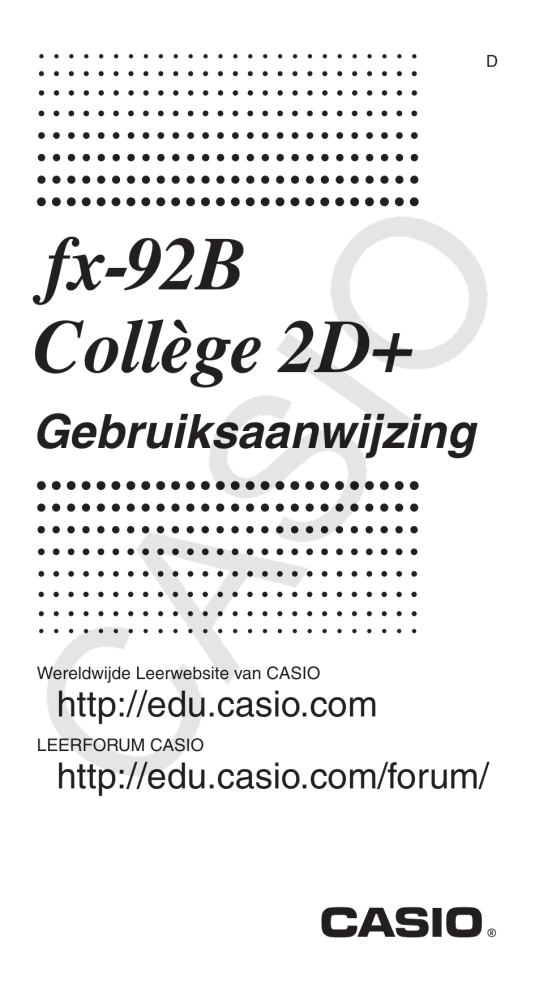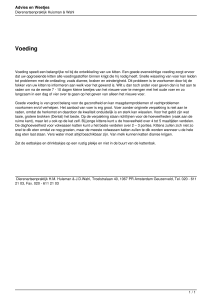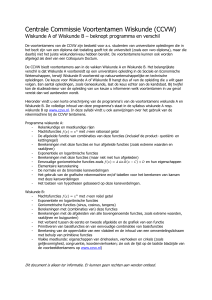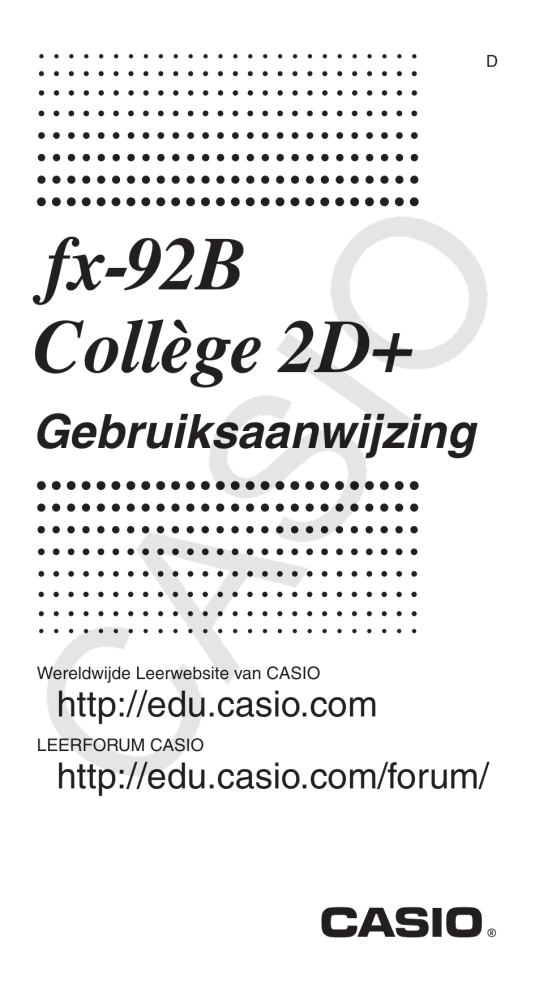
D
fx-92B
Collège 2D+
Gebruiksaanwijzing
Wereldwijde Leerwebsite van CASIO
http://edu.casio.com
LEERFORUM CASIO
http://edu.casio.com/forum/
Inhoud
Belangrijke Informatie ............................................................. 2
Voorbeeldhandelingen .............................................................2
Initialiseren van de Calculator................................................ 2
Veiligheidsinstructies...............................................................2
Gebruiksinstructies ..................................................................2
Verwijderen van het Schuifdeksel ...........................................3
Spanning Aan- en Uitzetten .....................................................3
Schermcontrast Instellen.........................................................3
Toetsmarkeringen.....................................................................4
Het Scherm Aflezen ..................................................................4
Menu’s Gebruiken.....................................................................5
De Rekenmodus Instellen ....................................................... 5
Calculator Instellingen Configureren .....................................6
Expressies en Waarden Invoeren ............................................7
Schakelen tussen Rekenuitkomsten ....................................10
Eenvoudige Berekeningen.....................................................10
Rest Berekeningen .................................................................14
Functie Berekeningen ............................................................14
CALC Gebruiken .....................................................................17
Statistische Berekeningen (STAT) ........................................18
Berekeningen met Vergelijkingen (EQN) ..............................21
Een Getallentabel Maken van een Functie (TABLE) ........... 22
VERIFY Gebruiken (VERIF) ....................................................23
Breuk Berekeningen (RATIO) ................................................25
Rekenbereik, Aantal Cijfers, en Precisie ..............................26
Fouten......................................................................................28
Vóór het Vermoeden van Defect Zijn van de Calculator .....29
Batterij Vervangen ..................................................................30
Specificaties ...........................................................................30
Veelgestelde Vragen ...............................................................30
D-1
1
Belangrijke Informatie
• De schermweergaven en illustraties (zoals toetsmarkeringen) getoond in
deze Gebruiksaanwijzing dienen alleen ter illustratie en kunnen iets afwijken
van de eigenlijke onderdelen die ze voorstellen.
• De inhoud van deze gebruiksaanwijzing kan zonder voorafgaande
kennisgeving veranderen.
• In geen geval zal CASIO Computer Co., Ltd. aansprakelijk zijn voor
bijzondere, indirecte, incidentele schade of gevolgschade gerelateerd aan
of resulterend uit de aankoop of het gebruik van dit product en bijgeleverde
onderdelen. Bovendien zal CASIO Computer Co., Ltd. niet aansprakelijk
zijn voor welke soort claim dan ook door enig andere partij voortkomend
uit het gebruik van dit product en de bijgeleverde onderdelen.
• Bewaar alle documentatie op een veilige plaats voor latere naslag.
Voorbeeldhandelingen
Voorbeeldhandelingen worden in deze handleiding aangeduid met een
icon. Tenzij anders vermeld, gaan alle voorbeeldhandelingen er vanuit dat
de calculator in zijn initiële standaard instelling staat. Gebruik de procedure
onder “Initialiseren van de Calculator” om de calculator terug te brengen naar
haar initiële standaard instelling.
Voor informatie over de , 1, B, en * markeringen die
in de voorbeeldhandelingen getoond worden, zie “Calculator Instellingen
Configureren”.
Initialiseren van de Calculator
Voer de volgende procedure uit als u de calculator wilt initialiseren en de
rekenmodus en instellingen terug wilt zetten naar hun initiële standaard
instelling. Denk eraan dat deze handeling ook alle actuele gegevens uit het
calculatorgeheugen wist.
(CLR)(All)U(Yes)
Veiligheidsinstructies
Batterij
• Houd batterijen buiten bereik van kleine kinderen.
• Gebruik alleen het type batterij gespecificeerd voor deze calculator in
deze handleiding.
Gebruiksinstructies
• Vervang zelfs als de calculator normaal functioneert de batterij
tenminste eens per twee jaar.
Een lege batterij kan lekken, wat schade en onjuist functioneren van de
calculator tot gevolg heeft. Laat nooit een lege batterij in de calculator
zitten.
D-2
2
• De bijgeleverde batterij ontlaadt enigszins gedurende verzending en
opslag. Daardoor kan het zijn dat deze eerder vervangen moet worden
dan de normaal verwachte batterijlevensduur.
• Gebruik geen oxyride batterij* of een ander nikkel-gebaseerd type
primaire batterij voor dit product. Incompatibiliteit tussen zulke
batterijen en productspecificaties kan resulteren in een kortere
batterijlevensduur en het niet goed functioneren van het product.
• Voorkom gebruik en opslag van de calculator in plaatsen met extreme
temperaturen, en grote hoeveelheden vochtigheid of stof.
• Stel de calculator niet bloot aan excessieve stoten, druk of buiging.
• Probeer nooit de calculator uit elkaar te halen.
• Gebruik een zachte, droge doek om de buitenkant van de calculator
schoon te maken.
• Wanneer u de calculator of batterijen wegwerpt, zorg dan dat dat
gebeurt in overeenstemming met de in uw gebied geldende wet- en
regelgeving.
* In deze handleiding gebruikte bedrijfs- en productnamen, kunnen
handelsmerken of handelsnamen van hun respectievelijke eigenaren
zijn.
Verwijderen van het Schuifdeksel
Voordat u de calculator in gebruik neemt,
schuift u het deksel naar beneden om het
af te nemen, en bevestigt het dan aan de
achterkant van de calculator, zoals getoond
in bijgaande illustratie.
Spanning Aan- en Uitzetten
Druk op om de calculator aan te zetten.
Druk op (OFF) om de calculator uit te zetten.
Automatische stroomonderbreking
Uw calculator schakelt automatisch uit als er 10 minuten geen handelingen
worden uitgevoerd. Als dit gebeurt, druk dan op de toets om de calculator
weer aan te zetten.
Schermcontrast Instellen
Geef het CONTRAST scherm weer door de volgende toetshandelingen uit te
voeren: (SETUP)A(;CONT). Gebruik vervolgens B en C
om het contrast bij te stellen. Als de instelling is zoals u wenst, drukt u .
Belangrijk: Als bijstellen van het schermcontrast de leesbaarheid van het
scherm niet verbetert, betekent dit waarschijnlijk dat de batterijspanning laag
is. Vervang de batterij.
D-3
3
Toetsmarkeringen
Het indrukken van de of # toets gevolgd door een Alternatieve functie
tweede toets, voert de alternatieve functie van de tweede
Asn D
toets uit. De alternatieve functie wordt aangeduid met
de tekst boven de toets.
Hieronder staat wat de verschillende kleuren van de
Toetsbijschrift functie
alternatieve functietoetsaanduiding betekenen.
s
Als toetsmarkeringstekst
Betekent het dit:
deze kleur is:
Geel
Druk op en dan de toets om toegang te
krijgen tot de betreffende functie.
Rood
Druk op ? en dan de toets om de betreffende
variabele, constante, of het symbool in te voeren.
Het Scherm Aflezen
Het scherm van de calculator toont expressies die u invoert, rekenuitkomsten,
en verscheidene indicatoren.
Expressie Invoeren
Indicatoren
Math
Math
Rekenuitkomst
• Als een indicator verschijnt aan de rechterkant van de rekenuitkomst,
betekent dit dat de rekenuitkomst verder gaat naar rechts. Gebruik C en
B om in het rekenuitkomstscherm te scrollen.
• Als een E indicator verschijnt aan de rechterkant van de ingevoerde
expressie, betekent dit dat de weergegeven berekening verder gaat naar
rechts. Gebruik C en B om in het expressie invoerscherm te scrollen.
Let op dat als u de invoerexpressie wilt scrollen, terwijl zowel de als E
indicatoren weergegeven worden, u eerst op moet drukken en dan C
en B moet gebruiken om te scrollen.
Schermindicatoren
Deze
indicator:
Betekent dit:
S
Het toetsenpaneel is verwisseld door het drukken van de
toets. Het toetsenpaneel zal terug wisselen en de
indicator zal verdwijnen als u een toets indrukt.
A
De alfa invoermodus is actief geworden door het drukken
van de # toets. De alfa invoermodus wordt verlaten en
deze indicator zal verdwijnen wanneer u een toets indrukt.
M
Er wordt een waarde opgeslagen in het onafhankelijke
geheugen.
D-4
4
STO
RCL
STAT
De calculator staat klaar voor invoer van een variabelenaam
om een waarde toe te wijzen aan een variabele. Deze
indicator verschijnt na het drukken van B(STO).
De calculator staat klaar voor invoer van een variabelenaam
om de waarde van de variabele te herroepen. Deze
indicator verschijnt na het drukken van B.
De calculator staat in de STAT Modus.
De standaard hoekeenheid is graden.
De standaard hoekeenheid is radialen.
De standaard hoekeenheid is gradiënten.
FIX
SCI
Math
>
Disp
Er is een vast aantal cijfers achter de komma ingesteld.
Er is een vast aantal significante cijfers ingesteld.
Voor schermopmaak is Natural Display geselecteerd.
Geheugendata van rekenhistorie is beschikbaar en kan
afgespeeld worden, of er is meer data onder/boven het
huidige scherm.
Het scherm toont momenteel een tussenresultaat van een
meervoudige berekening.
Belangrijk: Voor sommige berekeningen die lang duren, toont het scherm
alleen bovenstaande indicatoren (zonder waarde) terwijl de berekening
intern uitgevoerd wordt.
Menu’s Gebruiken
Enkele operaties van de calculator worden uitgevoerd door menu’s te
gebruiken. Het drukken van bijvoorbeeld, zal een menu tonen van
toepasbare functies.
Hieronder staan handelingen die u zou moeten uitvoeren om tussen menu’s
te navigeren.
• U kunt een menu-item selecteren door de nummertoets in te drukken die
correspondeert met het nummer links ervan in het menuscherm.
• De indicator in de rechter bovenhoek van een menu betekent dat er een
ander menu onder het huidige zit. De > indicator betekent een ander menu
erboven. Gebruik A en D om tussen menu’s te schakelen.
• Om een menu te sluiten zonder iets te selecteren, druk op .
De Rekenmodus Instellen
Wanneer u dit soort operaties uit wilt
voeren:
Standaard berekeningen
Voer deze toetsoperatie
uit:
Statistische en regressie berekeningen
(STAT)
Vergelijking oplossen
(EQN)
Genereren van een getallentabel gebaseerd
op een expressie
(TABLE)
Een berekening verifiëren
(VERIF)
Breuk berekeningen
(RATIO)
(COMP)
Let op: De initiële standaard berekeningsmodus is de COMP Modus.
D-5
5
Calculator Instellingen Configureren
Voer eerst de volgende toetshandelingen uit om het instellingenmenu
weer te geven: (SETUP). Gebruik vervolgens A en D en de
nummertoetsen om de gewenste instelling te configureren.
Onderstreepte ( ___ ) instellingen zijn de standaardwaarden.
MthIO LineIO Specificeert de schermopmaak.
Natural Display (MthIO) laat breuken, irrationele
getallen, en andere expressies zien zoals ze op
papier geschreven worden.
MthlO: Selecteert MathO of LineO. MathO geeft
de invoer en de berekeningsresultaten weer in dezelfde weergave zoals ze
op papier zouden worden geschreven. LineO geeft de invoer net zo weer
als MathO, maar de berekeningsresultaten worden in de lineaire weergave
weergegeven.
Linear Display (LineIO) laat breuken en andere
expressies zien op een enkele regel.
Let op: • De calculator schakelt automatisch over naar Linear Display
wanneer u naar STAT Modus gaat. • In deze handleiding geeft het symbool naast een voorbeeldhandeling Natural Display (MathO) aan, terwijl
het 1 symbool Linear Display aangeeft.
Deg Rad Gra Specificeert graden, radialen of gradiënten als
de hoekeenheid voor waardeninvoer en rekenuitkomstweergave.
Let op: In deze handleiding geeft het B symbool naast een
voorbeeldhandeling graden aan, terwijl het * symbool radialen
aangeeft.
Fix Sci Norm
Specificeert het aantal cijfers voor weergave
van de rekenuitkomst.
Fix: De waarde die u specificeert (van 0 tot 9) bepaalt het aantal decimalen
voor weergegeven rekenuitkomsten. Rekenuitkomsten worden afgerond naar
het opgegeven cijfer voordat ze worden weergegeven.
Voorbeeld: 1 100 ÷ 7 = 14,286 (Fix 3)
14,29 (Fix 2)
Sci: De waarde die u specificeert (van 1 tot 10) bepaalt het aantal significante
cijfers voor weergegeven rekenuitkomsten. Rekenuitkomsten worden
afgerond naar het opgegeven cijfer voordat ze worden weergegeven.
Voorbeeld: 1 1 ÷ 7 = 1,4286 s 10–1 (Sci 5)
1,429 s 10–1 (Sci 4)
Norm: Selecteren van een van de twee aanwezige instellingen (Norm 1,
Norm 2) bepaalt het bereik waarin resultaten weergegeven worden in nietexponentiële opmaak. Buiten het gespecificeerde bereik worden resultaten
weergegeven in exponentiële opmaak.
Norm 1: 10–2 |x|, |x| > 1010 Norm 2: 10–9 |x|, |x| > 1010
Voorbeeld: 1 1 ÷ 200 = 5 s 10–3 (Norm 1)
0,005 (Norm 2)
D-6
6
Aab/c A d/c
Specificeert ofwel gemengde breuk (a+b/c) of
oneigenlijke breuk (d/c) voor weergave van breuken in rekenuitkomsten.
ASTAT ON ; OFF Specificeert of een FREQ (frequentie) kolom
weergegeven moet worden in de STAT Modus Stat Editor.
A;CONT
Stelt het schermcontrast in. Zie “Schermcontrast
Instellen” voor details.
Calculator Instellingen Initialiseren
Voer de volgende procedure uit om de calculator te initialiseren, wat de
rekenmodus herstelt naar COMP en alle andere instellingen, inclusief waarden
van het instellingenmenu, terugzet naar hun initiële standaardwaarden.
(CLR)(Setup)U(Yes)
Expressies en Waarden Invoeren
Basis Invoerregels
Berekeningen kunnen ingevoerd worden op dezelfde manier als ze worden
geschreven. Wanneer u op U drukt zal de prioriteitsvolgorde van de
ingevoerde berekening automatisch geëvalueerd worden en het resultaat
zal op het scherm verschijnen.
4 ssin30 s(30 + 10 s3) = 120
4 Q 30 30 10 3 U
2
*
*1
*3
*1 Invoer van het sluithaakje is noodzakelijk voor sin, sinh, en andere functies
die haakjes gebruiken.
2
* Deze vermenigvuldigingssymbolen (s) kunnen worden weggelaten. Een
vermenigvuldigingssymbool kan worden weggelaten wanneer het optreedt
direct voor een openingshaakje, direct voor sin of andere functie die
haakjes gebruikt, direct voor de Ran# (willekeurig getal) functie, of direct
voor een variabele (A, B, C, D, E, F, M, X, Y), P of e.
*3 Het sluithaakje direct voor de U operatie kan weggelaten worden.
.
Invoervoorbeeld weglating van *2 en *3 operaties in
bovenstaand voorbeeld.
4 Q 30 30 10 3 U
Let op: • Als de berekening langer wordt dan de schermbreedte tijdens
invoer, zal het scherm automatisch naar rechts scrollen en de ; indicator
zal op het scherm verschijnen. Wanneer dit gebeurt, kunt u terugscrollen
naar links door de cursor te verplaatsen met B en C. • Wanneer Linear
Display geselecteerd is, zal bij het drukken van D de cursor naar het begin
van de berekening springen, terwijl A naar het eind springt. • Wanneer
Natural Display geselecteerd is, zal het drukken op C terwijl de cursor aan
het eind van de rekeninvoer is deze naar het begin doen springen, terwijl
D-7
7
het drukken van B terwijl de cursor aan het begin is deze naar het eind
laat springen. • U kunt tot 99 bytes invoeren voor een berekening. Elk getal,
symbool, of functie gebruikt gewoonlijk één byte. Enkele functies hebben 3
tot 10 bytes nodig. • De cursor zal van vorm veranderen naar I als er 10
bytes of minder aan toegestane invoer over zijn. Als dit gebeurt, beëindig
de rekeninvoer en druk op U.
Prioriteitsvolgorde bij Berekeningen
De prioriteitsvolgorde van invoerberekeningen wordt geëvalueerd in
overeenstemming met onderstaande regels. Wanneer de prioriteit van
twee expressies dezelfde is, wordt de berekening van links naar rechts
uitgevoerd.
1e
Expressies tussen haakjes
2e
Functies die komen na de invoerwaarde (x2, x3, x –1, x!, °’ ”, °, r, g,
%), machten (x9), wortels ()
3e
Breuken
4e
Minteken (–)
Let op: Bij het kwadrateren van een negatieve waarde (zoals
–2), moet de te kwadrateren waarde tussen haakjes staan
( 2 7U). Omdat x2 een hogere prioriteit heeft dan
het minteken, zou het invoeren van 2 7U resulteren in
het kwadrateren van 2 en dan een minteken toevoegen aan
het resultaat. Houd altijd de prioriteitsvolgorde in gedachten, en
plaats negatieve waarden waar nodig tussen haakjes.
5e
STAT Modus geschatte waarden (K, L, K1, K2)
6e
Vermenigvuldigen waarbij het vermenigvuldigingsteken is
weggelaten
7e
Vermenigvuldigen, delen (s, ÷), rest berekeningen (wR)
8e
Optellen, aftrekken (+, –)
Invoeren met Natural Display
Het selecteren van Natural Display maakt het mogelijk om breuken en
sommige functies ( x2, x3, x9, , , , x−1, 109, e9, Abs) net zo in te voeren
en weer te geven als ze geschreven zijn in uw leerboek.
2+'
2
1+'
2
2 7() 2 CC
1 7() 2 U
Belangrijk: • Sommige expressievormen kunnen ervoor zorgen dat
de hoogte van een rekenformule groter is dan één schermregel. De
maximaal toelaatbare hoogte van een rekenformule is twee display
schermen (31 punten s 2). Verdere invoer wordt onmogelijk als de
hoogte van de berekening die u invoert de toelaatbare grens overschrijdt.
• Inbedden van functies en haakjes is toegestaan. Verdere invoer wordt
onmogelijk als u teveel functies en/of haakjes inbedt. Als dit gebeurt, deel
dan de berekening op in meerdere delen en bereken elk deel apart.
D-8
8
Let op: Wanneer u U drukt en een rekenuitkomst krijgt in Natural
Display, kan een deel van de expressie onzichtbaar zijn. Als u de gehele
invoerexpressie nogmaals moet bekijken, druk dan en gebruik B en
C om de invoerexpressie te scrollen.
Waarden en Expressies als Argumenten Gebruiken
(alleen Natural Display)
Een waarde of expressie die u al ingevoerd heeft, kan gebruikt worden als
7
heeft ingevoerd, kunt u
argument voor een functie. Nadat u bijvoorbeeld
6
7 .
dit het argument maken van , resulterend in
6
'
7.
Invoeren van 1 + 7 en dan veranderen in 1 +'
6
6
1
76
BBBB#(INS)
7()
Zoals hierboven is laten zien, wordt de waarde of expressie rechts van de
cursor nadat #(INS) gedrukt zijn, het argument van de functie die
daarna is gespecificeerd. Het als argument omvatte bereik is alles tot het
eerste open haakje naar rechts, als er een is, of alles tot de eerste functie
naar rechts (sin(30), Acs(–1), etc.)
Deze mogelijkheid kan gebruikt worden bij de volgende functies: ,
(), :(), 7(), 7(), , (),
(Abs).
Overschrijf Invoermodus (alleen Linear Display)
U kunt ofwel invoegen of overschrijven kiezen als invoermodus, maar alleen
wanneer Linear Display geselecteerd is. In de overschrijfmodus vervangt
tekst die u invoert de tekst op de actuele cursorpositie. U kunt schakelen
tussen de invoeg en overschrijf modi door het uitvoeren van de volgende
handelingen: #(INS). De cursor verschijnt als “I” in de invoegmodus
en als “ ” in de overschrijfmodus.
Let op: Natural Display gebruikt altijd de invoegmodus, dus bij het
veranderen van de schermopmaak van Linear Display naar Natural Display
zal automatisch overgeschakeld worden naar invoegmodus.
Expressies Verbeteren en Wissen
Om één teken of functie te verwijderen: Verplaats de cursor zo dat hij direct
na het teken of de functie staat die u wilt verwijderen, en druk dan op #. In
de overschrijfmodus, verplaats de cursor zo dat hij direct onder het teken of
de functie staat die u wilt verwijderen, en druk dan op #.
Om een teken of functie in te voegen in een berekening: Gebruik B
en C om de cursor te verplaatsen naar de positie waar u het teken of de
functie wilt invoegen en voer het dan in. Gebruik altijd de invoegmodus als
Linear Display geselecteerd is.
Om de hele berekening die u invoert te wissen: Druk op .
D-9
9
Schakelen tussen Rekenuitkomsten
Terwijl Natural Display geselecteerd is, zal elke keer dat 5 gedrukt wordt,
de actueel weergegeven berekening schakelen tussen haar breukvorm
en decimale vorm, haar vorm en decimale vorm, of haar P vorm en
decimale vorm.
P ÷ 6 = 1 = 0,5235987756
6
(P) 6 U
1
6
('
2 + 2) s '
3 ='
6 + 2'
3 = 5,913591358
7() 2 C
2 W
'
7() 3 U
6 + 2'
3
f
0.5235987756
f
5.913591358
Terwijl Linear Display geselecteerd is, zal elke keer dat 5 gedrukt wordt,
de actueel weergegeven berekening schakelen tussen haar decimale vorm
en breukvorm.
1 ÷ 5 = 0,2 = 1
5
15U
1
1 – 4 = 1 = 0,2
5
5
145U
0.2
f
1Y5
1Y5
f
0.2
1
Belangrijk: • Afhankelijk van het soort rekenuitkomst dat op het scherm
staat wanneer u de 5 toets indrukt, kan het conversieproces enige tijd
duren. • Bij sommige rekenuitkomsten zal bij het drukken van de 5
toets de weergegeven waarde niet omgezet worden. • Er kan niet worden
overgeschakeld van het decimale vorm naar het gemengde breukformaat als
het totale aantal cijfes dat gebruikt wordt voor een gemengde breuk (inclusief
integer, noemer, teller en scheidsymbolen) meer dan tien bedraagt.
Let op: Met Natural Display (MathO) zal het drukken van U in plaats
van U na het invoeren van een berekening de rekenuitkomst weergeven
in decimale vorm. Hierna op 5 drukken zal schakelen naar de breukvorm
of P vorm van de rekenuitkomst. De vorm van het resultaat zal niet
verschijnen in dit geval.
Eenvoudige Berekeningen
Breuk Berekeningen
Let op dat de invoermethode voor breuken verschilt, afhankelijk van of u
Natural Display of Linear Display gebruikt.
2+1= 7
3 2 6
2 3 C
1 2 U
of
2 A 3 C
1 A 2 U
1
23
12U
D-10
10
7
6
7
6
7Y6
Let op: • Bij het door elkaar gebruiken van breuken en decimale waarden
in een berekening terwijl Linear Display geselecteerd is, zal het resultaat
weergegeven worden als decimale waarde. • Breuken in rekenuitkomsten
worden weergegeven na gereduceerd te zijn tot hun laagste termen. • Een
waarde als 2 Y 1 Y 3 invoer in Linear opmaak, wordt beschouwd en berekend
als een gemengde breuk van de vorm a+b/c (2 Y1 Y 3 = 2+1/3).
Om de opmaak van een rekenuitkomst te schakelen tussen
oneigenlijke en gemengde breuk: Voer de volgende toetshandeling uit:
5()
Om de opmaak van een rekenuitkomst te schakelen tussen breuk en
decimaal: Druk op 5.
Procent Berekeningen
Invoeren van een waarde en drukken, maakt van de ingevoerde waarde
een percentage.
150 20 U
30
Bereken welk percentage 660 is van 880. (75%)
660 880 U
75
Verhoog 2500 met 15%. (2875)
2500 2500 15 U
2875
Verlaag 3500 met 25%. (2625)
3500 3500 25 U
2625
150 s20% = 30
Graden, Minuten, Seconden (Sexagesimale)
Berekeningen
Het uitvoeren van een optelling of aftrekking tussen sexagesimale waarden,
of een vermenigvuldiging of deling tussen een sexagesimale waarde en een
decimale waarde zal het resultaat tonen als een sexagesimale waarde. Er kan
ook geconverteerd worden tussen sexagesimaal en decimaal. Hieronder volgt
de invoeropmaak voor een sexagesimale waarde: {graden} {minuten}
{seconden} .
Let op: Er moet altijd iets ingevuld worden voor de graden en minuten,
zelfs als ze nul zijn.
2°20´30˝ + 39´30˝ = 3°00´00˝
2 20 30 0 39 30 U
3°0´0˝
Converteer 2°15´18˝ naar zijn equivalent.
2 15 18 U 2°15´18˝
(Converteert sexagesimaal naar decimaal.) 2.255
(Converteert decimaal naar sexagesimaal.) 2°15´18˝
D-11
11
Meervoudige Statements
U kunt het deelteken (:) gebruiken om twee of meer expressies aaneen
te voegen en ze in volgorde van links naar rechts uit te voeren wanneer
u op U drukt.
3+3:3s3
3 3 (:) 3 3 U
U
6
9
Berekeningshistorie
In de COMP Modus onthoudt de calculator ongeveer 200 bytes aan data voor
de nieuwste berekening. U kunt door de inhoud van de berekeningshistorie
scrollen met D en A.
1+1=2
2+2=4
3+3=6
1
1U
2
2U
3
3U
(Scrolt terug.) D
(Scrolt nogmaals terug.) D
2
4
6
4
2
Let op: Rekenhistoriedata wordt geheel gewist wanneer gedrukt
wordt, wanneer naar een andere berekeningsmodus overgeschakeld wordt,
wanneer de schermopmaak veranderd wordt, of wanneer er een resetoperatie
uitgevoerd wordt.
Terugkijken
Terwijl een rekenuitkomst op het scherm staat, kunt u door B of C te
drukken de expressie die gebruikt werd voor de voorgaande berekening
aanpassen.
4 × 3 + 2,5 = 14,5 1
4 3 2.5 U
4 × 3 − 7,1 = 4,9
(Vervolg) B#### 7.1 U
14.5
4.9
Let op: Als u een berekening wilt aanpassen wanneer de indicator aan de
rechterkant van het rekenuitkomstscherm staat (zie “Het Scherm Aflezen”),
druk dan en gebruik B en C om de berekening te scrollen.
Antwoordgeheugen (Ans)
De laatst verkregen rekenuitkomst wordt opgeslagen in Ans (antwoord)
geheugen. Ans geheugeninhoud wordt bijgewerkt elke keer dat een nieuwe
rekenuitkomst getoond wordt.
Om het resultaat van 3 s 4 te delen door 30 1
34U
(Vervolg) 30 U
D-12
12
123 + 456 = 579 123 456 U
789 – 579 = 210
(Vervolg)
789U
Variabelen (A, B, C, D, E, F, X,Y)
Uw calculator heeft acht preset variabelen genaamd A, B, C, D, E, F, X, en
Y. U kunt waarden toekennen aan variabelen en ook de variabelen gebruiken
in berekeningen.
Toekennen van het resultaat van 3 + 5 aan de variabele A
3 5 B(STO)E(A)
8
Vermenigvuldigen van de inhoud van variabele A met 10
(Vervolg) #E(A) 10 U
80
De inhoud van variabele A oproepen
(Vervolg)
BE(A)
8
0 B(STO)E(A)
0
De inhoud van variabele A wissen
Onafhankelijk Geheugen (M)
U kunt rekenuitkomsten optellen bij of aftrekken van het onafhankelijk
geheugen. De “M” verschijnt op het scherm wanneer er een andere waarde
dan nul is opgeslagen in het onafhankelijk geheugen.
0 B(STO)J(M)
0
Het resultaat van 10 s 5 optellen bij M
(Vervolg) 10 5 J
50
Het resultaat van 10 + 5 aftrekken van M
(Vervolg) 10
5 J(M–)
15
BJ(M)
35
Wissen van de inhoud van M
Oproepen van de inhoud van M
(Vervolg)
Let op: Variabele M wordt gebruikt voor het onafhankelijk geheugen.
De Inhoud van Alle Geheugens Wissen
Ans geheugen, onafhankelijk geheugen, en variabele inhoud worden bewaard
zelfs als u drukt, de rekenmodus verandert, of de calculator uitzet.
Voer de volgende procedure uit wanneer u de inhoud van alle geheugens
wilt wissen.
(CLR)(Memory)U(Yes)
D-13
13
Rest Berekeningen
U kunt de ÷R functie gebruiken om het quotiënt en de restwaarde van een
deling te verkrijgen.
Berekenen van het quotiënt en de rest van 5 ÷ 2
Math
1
5A2U
Quotiënt
Rest
Quotiënt
Rest
5A2U
Let op: • Alleen de quotiëntwaarde van een ÷R berekening wordt in het Ans
geheugen opgeslagen. • Het toekennen van het resultaat van een deling
met rest aan een variabele, wijst alleen de quotiëntwaarde toe. Uitvoeren
van de operatie 5 A 2 B(STO)4 (wat het resultaat van 5÷R2 toekent
aan X) kent de waarde 2 toe aan X. • Als een ÷R berekening deel is van
een meervoudige berekening, wordt alleen het quotiënt doorgegeven aan
de volgende operatie. (Voorbeeld: 10 17A 6 U 1 10 + 2) • Werking
van de 5 en toetsen is uitgeschakeld zolang een rest van een deling
op het scherm staat.
Gevallen waarin Restdelingen overgaan in Delingen
zonder Rest
Als een van de volgende condities bestaat wanneer u een restdeling uitvoert,
zal de berekening behandeld worden als normale deling (zonder rest).
• Als ofwel het deeltal of de deler een heel groot getal is
Voorbeeld: 20000000000 A 17U
1 Berekend als: 20000000000 ÷ 17
• Als het quotiënt geen positief geheel getal is, of de rest is geen positief
geheel getal of positieve breukwaarde
Voorbeeld: E 5 A 2 U 1 Berekend als: –5 ÷ 2
Functie Berekeningen
Voor de handelingen in het gebruik van elke functie, zie de “Voorbeelden”
sectie die volgt op onderstaande lijst.
: P wordt weergegeven als 3,141592654, maar P = 3,14159265358980
wordt gebruikt voor interne berekeningen.
sin, cos, tan, Asn, Acs, Atn: Trigonometrische functies. Specificeer de
hoekeenheid voor het uitvoeren van berekeningen. Zie 1 .
°, r, g: Deze functies specificeren de hoekeenheid. ° specificeert graden,
r
radialen, en g gradiënten. Voer een functie in van het menu dat verschijnt
als u de volgende toetshandelingen uitvoert: (DRG). Zie 2 .
D-14
14
, :
Exponentiële functies. Let op dat de invoermethode verschilt,
afhankelijk van of u Natural Display of Linear Display gebruikt. Zie 3 .
log: Logaritme functie. Zie
4.
ln: Natuurlijke logaritme met grondtal e. Zie
5.
x2, x3, x9, , 3, , x−1 : Machten, macht wortels, en inversen. Let op
dat de invoermethode voor x9, , 3 en verschilt, afhankelijk van of u
Natural Display of Linear Display gebruikt. Zie
6.
Let op: De volgende functies kunnen niet achter elkaar ingevoerd worden:
x2, x3, x9, x−1. Bij het invoeren van 277, bijvoorbeeld, wordt de laatste
2
7 genegeerd. Om 22 in te voeren, voer 27 in, druk de B toets, en
druk dan op 7().
Pol, Rec: Pol converteert rechthoekige coördinaten naar poolcoördinaten,
terwijl Rec poolcoördinaten converteert naar rechthoekige. Zie 7 .
Pol(x, y) = (r, θ)
Rec(r, θ) = (x, y)
Rechthoekige
Coördinaten (Rec)
Poolcoördinaten
(Pol)
x !: Faculteit functie. Zie
Specificeer de hoekeenheid vóór
het uitvoeren van berekeningen.
De rekenuitkomsten voor r en
θ en voor x en y worden elk
toegewezen aan respectievelijk de
variabelen X en Y. Rekenuitkomst
θ wordt weergegeven in het
bereik van −180° θ 180°.
8.
Abs: Absolute waarde functie. Let op dat de invoermethode verschilt,
afhankelijk van of u Natural Display of Linear Display gebruikt. Zie 9 .
Ran#: Genereert een 3-cijferig pseudo-willekeurig getal kleiner dan 1.
Het resultaat wordt weergegeven als een breuk wanneer Natural Display
geselecteerd is. Zie 10 .
RanInt#: Voor invoer van de functie van de vorm RanInt#(a, b), die een
willekeurig geheel getal genereert binnen het bereik van a tot b. Zie 11 .
Rnd: Het argument van deze functie wordt decimaal gemaakt en dan
afgerond in overeenstemming met de huidige instelling van het aantal
weergavecijfers (Norm, Fix, of Sci). Met Norm 1 of Norm 2 wordt het argument
afgerond naar 10 cijfers. Met Fix en Sci wordt het argument afgerond naar
het gespecificeerde cijfer. Wanneer bijvoorbeeld Fix 3 de instelling voor
het aantal decimalen is, wordt het resultaat van 10 ÷ 3 weergegeven als
3,333, terwijl de calculator een waarde van 3,33333333333333 (15 cijfers)
onthoudt voor interne berekeningen. In het geval van Rnd(10÷3) = 3,333
(met Fix 3), worden zowel de weergegeven waarde als de calculators
interne waarde 3,333. Hierdoor zal een serie berekeningen verschillende
resultaten geven afhankelijk van of Rnd gebruikt wordt (Rnd(10÷3) s 3 =
9,999) of niet (10 ÷ 3 s3 = 10,000). Zie 12 .
Let op: Het gebruik van functies kan een berekening vertragen, wat de
weergave van het resultaat kan vertragen. Voer geen nieuwe operaties
uit tijdens het wachten op het verschijnen van de rekenuitkomst. Druk op
om een lopende berekening te onderbreken voordat haar resultaat
verschijnt.
D-15
15
Voorbeelden
1B
Q 30 U
Asn 0,5 = 30° 1B
Q(Asn) 0.5 U
1 sin 30°= 0,5
2 P/2 radialen = 90°, 50 gradiënten = 45°
0.5
30
B
(P) 2 (DRG)A(r)U
50 (DRG)B(g)U
90
45
3 Berekenen van e5s2 met drie significante cijfers (Sci 3)
(SETUP)(Sci)
1
7() 5 C 2 U 2.97×102
7() 5 2 U 2.97×102
3
: 1000 U
4 log101000 = log 1000 = 3
5 Berekenen van ln 90 (= loge 90) met drie significante cijfers (Sci 3)
7 90 U
4.50×100
6 1,2 s103 = 1200 1.2 10 3 U
1 1 2 2 U
5 V
U
() 5 C 32 U
5() 32 U
1200
16
15625
2
2
(SETUP)(Sci)
(1+1)2+2 = 16
(52)3 = 15625
5
32 = 2
1
Berekenen van '
2 s 3 (= 3'
2 = 4,242640687...) tot op drie
decimalen (Fix 3)
(SETUP)(Fix)
V() 2 C 3 U
3'
2
U
4.243
1
V() 2 3 U
4.243
7 Converteren van rechthoekige coördinaten ('
2,'
2 ) naar
poolcoördinaten B
1
(Pol)V() 2 CB(,)
V() 2 CU r=2,θ=45
(Pol)V() 2B(,)
V() 2 U
r= 2
θ= 45
Converteren van poolcoördinaten ('
2 , 45°) naar rechthoekige
coördinaten B
(Rec)V() 2 C
B(,) 45U X=1, Y=1
8 (5 + 3) ! = 40320
5 3 (x!)U
D-16
16
40320
9 |2 – 7| s 2 = 10
1
10
10
(Abs) 2 7 C 2 U
(Abs) 2 7 2 U
10 Verkrijgen van 3 willekeurige 3-cijferige gehele getallen
459
48
117
1000 (Ran#)U
U
U
(Hier getoonde resultaten zijn alleen ter illustratie.
Werkelijke resultaten zullen verschillen.)
11 Om willekeurige gehele getallen te genereren tussen 1 en 6.
2
6
1
#(RanInt) 1 B(,) 6 U
U
U
(Hier getoonde resultaten zijn alleen ter illustratie.
Werkelijke resultaten zullen verschillen.)
12 Uitvoeren van de volgende berekeningen als Fix 3 is geselecteerd
voor het aantal weergavecijfers: 10 ÷ 3 s 3 en Rnd(10 ÷ 3) s 3 1
(SETUP)(Fix)
10 3 3 U
(Rnd) 10 3 3 U
10.000
9.999
CALC Gebruiken
Met CALC kunt u rekenexpressies die variabelen bevatten opslaan, die u
dan op kunt roepen en uitvoeren in de COMP Modus (). Hieronder
staan de soorten expressies die u kunt opslaan met CALC.
• Expressies: 2X + 3Y, 2AX + 3BY + C
• Meervoudige statements: X + Y : X (X + Y)
• Gelijkheden met een enkele variabele links en een expressie met variabelen
rechts: A = B + C, Y = X2 + X + 3
(Gebruik om het gelijkteken van de gelijkheid in te voeren.)
Opslaan van 3A + B en dan substitueren van de volgende waarden
om de berekening uit te voeren: (A, B) = (5, 10), (7, 20)
Math
3 #E(A)
#A(B)
A
Vraagt om invoer voor de waarde van A
D-17
17
Huidige waarde van A
Math
5 U 10 U
Math
A (of U)
Math
7 U 20 U
Om CALC te verlaten:
Let op: Gedurende de tijd van drukken van A totdat u CALC verlaat
door
te drukken, moet u Linear Display invoerprocedures voor invoer
gebruiken.
Statistische Berekeningen (STAT)
Voer om een statistische berekening te starten, de toetshandeling
(STAT) uit om in de STAT Modus te komen en gebruik dan het scherm
dat verschijnt om het soort berekening te kiezen dat u wilt doen.
Om dit type statistische berekening te selecteren:
Druk op deze
toets:
Enkele-variabele (X)
(1-VAR)
Gepaarde-variabele (X, Y), lineaire regressie
(AX+B)
( y = A x + B)
Drukken van een van bovenstaande toetsen ( tot ) geeft de Stat
Editor weer.
Let op: Als u het berekeningstype wilt veranderen na het activeren van de
STAT Modus, voer dan de toetshandeling (STAT)(Type) uit om
het selectiescherm voor berekeningstype weer te geven.
Gegevens Invoeren
Gebruik de Stat Editor om gegevens in te voeren. Voer de volgende
toetshandelingen uit om de Stat Editor weer te geven: (STAT)
(Data).
De Stat Editor voorziet in 80 rijen voor gegevensinvoer wanneer er alleen
een X kolom is, 40 rijen wanneer er X en FREQ of X en Y kolommen zijn, of
26 rijen wanneer er X, Y en FREQ kolommen zijn.
Let op: Gebruik de FREQ (frequentie) kolom om het aantal (frequentie)
identieke gegevensitems in te voeren. Weergave van de FREQ kolom kan
aan (weergegeven) of uit (niet weergegeven) gezet worden met de Stat
Format instelling in het instellingenmenu.
D-18
18
1
Om lineaire regressie te selecteren en de volgende data in te
voeren: (170, 66), (173, 68), (179, 75)
STAT
(STAT)(AX+B)
STAT
170 U 173 U 179 UAC
STAT
66 U 68 U 75 U
Belangrijk: • Alle gegevens momenteel ingevoerd in de Stat Editor worden
gewist zodra u de STAT Modus verlaat, schakelt tussen het enkele-variabele
en gepaarde-variabele statistisch rekentype, of de Stat Format instelling
verandert in het instellingenmenu. • De volgende operaties worden niet
ondersteund door de Stat Editor: ;, ;(M–), B(STO). Pol,
Rec, ÷R en meervoudige statements kunnen ook niet ingevoerd worden
met de Stat Editor.
Om de data in een cel te veranderen: Verplaats in de Stat Editor de cursor
naar de cel die de data bevat die u wilt veranderen, voer de nieuwe data
in en druk op U.
Een regel wissen: Verplaats in de Stat Editor de cursor naar de regel die u
wilt wissen en druk dan op #.
Een regel invoegen: Verplaats in de Stat Editor de cursor naar de plaats
waar u de regel wilt invoegen en voer dan de volgende toetshandeling uit:
(STAT)(Edit)(Ins).
Alle Stat Editor inhoud wissen: Voer in de Stat Editor de volgende
toetshandeling uit: (STAT)(Edit)(Del-A).
Statistische Waarden uit Invoerdata Verkrijgen
Druk op in de Stat Editor om statistische waarden te verkrijgen en roep
dan de statistische variabele (Sx, 3x2, etc.) op die u wilt. Ondersteunde
statistische variabelen en de toetsen die u drukt om ze op te roepen staan
hieronder. Voor enkele-variabele statistische berekeningen zijn de variabelen
gemarkeerd met een ster (*) beschikbaar.
Som: 3x2*, 3x*, 3y2, 3y, 3xy, 3x3, 3x2y, 3x4
(STAT) (Sum) tot Aantal Items: n*, Gemiddelde: M*, N, Populatie Standaarddeviatie: Sx*,
Sy, Steekproef Standaarddeviatie: sx*, sy
(STAT) (Var) tot Minimum Waarde: minX*, minY, Maximum Waarde: maxX*, maxY
(STAT) (MinMax) tot (Wanneer de enkele-variabele statistische berekening geselecteerd is)
(STAT) (MinMax) tot (Wanneer een gepaarde-variabele statistische berekening geselecteerd is)
D-19
19
Regressiecoëfficiënten voor lineaire regressie (y = Ax + B): A, B,
Correlatiecoëfficiënt: r, Geschatte Waarden: K, L
(STAT) (Reg) tot • K en L zijn geen variabelen. Het zijn commando’s van het type dat een
argument heeft dat er onmiddellijk voor staat. Zie “Geschatte Waarden
Berekenen” voor meer informatie.
Invoeren van de enkele-variabele data x = {1, 2, 2, 3, 3, 3, 4, 4, 5},
de FREQ kolom gebruiken om het aantal herhalingen voor elk item
({xn; freqn} = {1;1, 2;2, 3;3, 4;2, 5;1}) te specificeren, en berekenen
van het gemiddelde en de standaarddeviatie.
(SETUP)A(STAT)(ON)
STAT
(STAT)(1-VAR)
1 U 2 U 3 U 4 U 5 UAC
1U2U3U2U
2
(STAT)(Var)(M)U
(STAT)(Var)(Sx)U
Resultaten: Gemiddelde: 3
3
Populatie Standaarddeviatie: 1,154700538
Berekenen van de lineaire regressie en logaritmische regressie
correlatiecoëfficiënten voor de volgende gepaarde-variabele
gegevens en bepalen van de regressieformule voor de sterkste
correlatie: (x, y) = (20, 3150), (110, 7310), (200, 8800), (290, 9310).
Specificeer Fix 3 (drie decimalen) voor resultaten.
(SETUP)A(STAT)(OFF)
(SETUP)(Fix)
(STAT)(AX+B)
20 U 110 U 200 U 290 UAC
3150 U 7310 U8800 U 9310U
STAT
FIX
(STAT)(Reg)(r)U
(STAT)(Reg)(A)U
(STAT)(Reg)(B)U
Resultaten: Lineaire Regressie Correlatiecoëfficiënt: 0,923
Lineaire Regressieformule: y = 22,189 x + 3703,222
Geschatte Waarden Berekenen
Gebaseerd op de regressieformule verkregen met gepaarde-variabele
statistische berekening, kan de geschatte waarde voor y berekend worden
voor een gegeven x-waarde. De corresponderende x-waarde kan ook
berekend worden voor een waarde van y in de regressieformule.
D-20
20
4
Bepalen van de geschatte waarde voor y als x = 160 in de
regressieformule geproduceerd door lineaire regressie uit de data
in 3 . Specificeer Fix 3 voor het resultaat. (Voer de volgende
handelingen uit na voltooiing van de handelingen in 3 .)
160 (STAT)(Reg)(L)U
Resultaat: 7253,444
Belangrijk: Regressiecoëfficiënt, correlatiecoëfficiënt, en geschatte
waarde berekeningen kunnen lang duren wanneer er een groot aantal
gegevensitems zijn.
Berekeningen met Vergelijkingen (EQN)
U kunt de volgende procedure in de EQN Modus gebruiken om simultane
lineaire vergelijkingen op te lossen met 2 of 3 onbekenden.
1. Druk op (EQN) om naar EQN Modus te gaan.
2. Selecteer in het menu dat verschijnt een vergelijkingstype.
Om dit type vergelijking te kiezen:
Druk op deze toets:
Simultane lineaire vergelijkingen met
twee onbekenden
Simultane lineaire vergelijkingen met
drie onbekenden
(anX + bnY = cn)
(anX + bnY + cnZ = dn)
3. Gebruik de Coëfficiënt Editor die verschijnt om coëfficiëntwaarden in te
voeren.
• Om bijvoorbeeld x + 2y = 3 ; 2x + 3y = 4 op te lossen, druk in stap 2,
en voer dan het volgende in voor de coëfficiënten (a1 = 1, b1 = 2, c1 = 3,
a2 = 2, b2 = 3, c2 = 4): 1 U 2 U 3 U 2 U 3 U 4 U.
• Verplaats om een coëfficiëntwaarde te veranderen die al is ingevoerd,
de cursor naar de betreffende cel, voer de nieuwe waarde in en druk op
U.
• Het drukken van reset alle coëfficiënten naar nul.
Belangrijk: De volgende operaties worden niet ondersteund door de
Coëfficiënt Editor: ;, ;(M–), B(STO). Pol, Rec, ÷R en
meervoudige statements kunnen ook niet ingevoerd worden met de
Coëfficiënt Editor.
4. Nadat alle waarden naar uw wens zijn, drukt u op U.
• Dit zal een oplossing laten zien. Elke druk op U laat een andere
oplossing zien. Drukt u op U terwijl de laatste oplossing wordt
weergegeven, dan keert u terug naar de Coëfficiënt Editor.
• U kunt tussen de oplossingen scrollen met de A en D toetsen.
• Om terug te keren naar de Coëfficiënt Editor terwijl een oplossing wordt
weergegeven, druk op .
Let op: • Zelfs als Natural Display geselecteerd is, worden geen oplossingen
van simultane lineaire vergelijkingen weergegeven met een vorm die bevat. • Waarden kunnen niet omgezet worden naar engineering notatie
in het oplossingenscherm.
D-21
21
Actuele Instelling Vergelijkingstype Veranderen
Druk op (EQN) en selecteer dan een vergelijkingstype in het menu
dat verschijnt. Veranderen van het vergelijkingstype reset de waarden van
alle Coëfficiënt Editor coëfficiënten naar nul.
EQN Modus Rekenvoorbeelden
x + 2y = 3, 2x + 3y = 4
(EQN)(anX + bnY = cn)
1U2U3U
2U3U4U
U
A
Math
(X=) –1
(Y=) 2
x – y + z = 2, x + y – z = 0, –x + y + z = 4
(EQN)(anX + bnY + cnZ = dn)
1 U 1 U 1 U 2 U
1 U 1 U 1 U0 U
1U1U1U 4U
U
A
A
Math
(X=) 1
(Y=) 2
(Z=) 3
Een Getallentabel Maken van een
Functie (TABLE)
TABLE genereert aan de hand van een invoer f(x) functie een getallentabel
voor x en f(x).
Voer de volgende stappen uit om een getallentabel te genereren.
1. Druk op (TABLE) om TABLE Modus binnen te gaan.
2. Voer een functie in, in de opmaak f(x), met gebruik van de X variabele.
• Let op dat u de X variabele invoert (4) wanneer u een getallentabel
genereert. Elke variabele anders dan X wordt behandeld als een
constante.
• Pol en Rec kunnen niet ingevoerd worden in de functie.
3. Voer als reactie op de prompts die verschijnen, de waarden in die u wilt
gebruiken en druk op U na elke waarde.
Voor deze prompt:
Voer dit in:
Start?
Voer de ondergrens voor X in (Standaard = 1).
End?
Voer de bovengrens voor X in (Standaard = 5).
Let op: Controleer dat de End waarde altijd
groter is dan de Start waarde.
D-22
22
Step?
Voer de ophoogstap in (Standaard = 1).
Let op: De Step specificeert met hoeveel de
Start waarde sequentieel verhoogd moet worden
tijdens het genereren van de getallentabel. Als
u specificeert Start = 1 en Step = 1, wordt aan
X sequentieel de waarden 1, 2, 3, 4, enzovoorts
toegewezen om de getallentabel te genereren
totdat de End waarde is bereikt.
• Invoeren van de Step waarde en op U drukken, genereert en toont de
getallentabel in overeenstemming met de gespecificeerde parameters.
• Drukken van terwijl het getallentabelscherm wordt weergegeven,
brengt u terug naar het functie invoerscherm in stap 2.
1
2
voor het bereik –1 x 1, verhoogd in stapjes van 0,5 Om een getallentabel te genereren voor de functie f (x) = x2 +
(TABLE)
4V
1 2
U 1 U 1 U 0.5 U
Let op: • U kunt het getallentabelscherm alleen gebruiken om waarden te
bekijken. Tabelinhoud kan niet veranderd worden. • De getallentabelgeneratie
operatie zorgt ervoor dat de inhoud van variabele X verandert.
Belangrijk: De functie die u invoert voor getallentabelgeneratie wordt gewist
als u het instellingenmenu weergeeft in de TABLE Modus en schakelt tussen
Natural Display en Linear Display.
VERIFY Gebruiken (VERIF)
VERIFY is een functie die u kunt gebruiken om te verifiëren of een ingevoerde
gelijkheid of ongelijkheid waar is (aangegeven met TRUE) of onwaar
(aangegeven met FALSE). Hieronder staat de standaard procedure voor
het gebruik van VERIFY.
Verifiëren of 4'
9 = 12 waar is 1. Druk op (VERIF) om de VERIFY
Modus binnen te gaan.
2. Voer in 4'
9 = 12.
4 V() 9 C (VERIFY)(=)12
• U kunt het gelijkheid of ongelijkheid symbool
selecteren in het menu dat verschijnt als u
(VERIFY) drukt.
D-23
23
Math
3. Om te verifiëren, druk op U.
Math
U kunt de volgende expressies invoeren voor verificatie in de VERIFY
Modus.
• Gelijkheden of ongelijkheden die één relationele operator bevatten
4 = 16 , 4 p 3, P 3, 1+2 5, (3 s 6) (2+6) s 2, etc.
• Gelijkheden of ongelijkheden die meerdere relationele operatoren bevatten
1 1 1+1, 3 P4, 22 = 2+2 = 4, 2+2 = 4 6, 2+3 = 5 p2+5 = 8, etc.
Let op: • Het verificatieresultaat zal 1 toewijzen aan Ans geheugen indien
TRUE en 0 indien FALSE. • De invoerexpressie kan totaal 99 bytes zijn,
inclusief de linkerkant, rechterkant, en relationele operatoren. • Elke variabele
(A, B, C, D, E, F, X, Y, M) ingevoerd in een expressie wordt behandeld als een
waarde, gebruikmakend van de waarde die de variabele op dat moment heeft.
• ÷R, Pol en Rec functies kunnen niet gebruikt worden in een expressie.
In de VERIFY Modus voert de calculator een wiskundige operatie uit op
de invoerexpressie en geeft dan TRUE of FALSE aan gebaseerd op het
resultaat. Hierdoor kan een berekeningsfout optreden of een wiskundig
correct resultaat zou niet weergegeven kunnen worden, wanneer de
invoerexpressie een berekening bevat waarbij het singuliere punt of het
buigpunt van een functie wordt benaderd, of wanneer de invoerexpressie
meervoudige berekeningsoperaties bevat.
Voorzorgsmaatregelen Expressieinvoer
De volgende typen expressies geven een Syntax ERROR en kunnen niet
geverifieerd worden.
• Een expressie met niets aan de linkerkant of rechterkant (Voorbeeld:
= 5'
7)
• Een expressie waarin een relationele operator binnen een breuk of functie
staat (Voorbeeld: 1=1 , cos (8 9))
2
• Een expressie waarin een relationele operator tussen haakjes staat
(Voorbeeld: 8 (9 10))
• Een expressie met meerdere relationele operatoren die niet in dezelfde
richting zijn geörienteerd (Voorbeeld: 5 6 >4)
• Een expressie die twee van de volgende operatoren bevat in elke
combinatie (Voorbeeld: 4 6 p8)
• Een expressie die opeenvolgende relationele operatoren bevat
(Voorbeeld: 5 >9)
D-24
24
VERIFY Modus Rekenvoorbeelden
Verifiëren van log2 log3 log4
(VERIF)
: 2 (VERIFY)()
: 3 (VERIFY)()
:4U
8 3
8 2
–
Verifiëren van 0 9
9
(VERIF)
0 (VERIFY)()
8 9 C
8 9 CVU
U
( ) ( )
Verifiëren van 52 = 25 = 625 (VERIF)
5 V
(VERIFY)(=)
25(VERIFY)(=)
V
V()625U
Breuk Berekeningen (RATIO)
De RATIO Modus laat u de waarde van X bepalen in de breukexpressie
a / b = X / d (of a / b = c / X) wanneer de waarden van a, b, c en d bekend zijn.
Hieronder staat de standaard procedure voor het gebruik van RATIO.
1. Druk op (RATIO) om de RATIO Modus binnen te gaan.
2. Selecteer in het menu dat verschijnt de (a/b=X/d) of (a/b=c/X).
3. Voer in het Coëfficiënt Editor scherm dat verschijnt, tot maximaal 10 cijfers
in voor elk van de benodigde waarden (a, b, c, d).
• Om bijvoorbeeld 3 / 8 = X / 12 op te lossen voor X, druk op in stap 1
en voer dan het volgende in voor de coëfficiënten (a = 3, b = 8, d = 12):
3 U 8 U 12 U.
• Verplaats om een coëfficiëntwaarde te veranderen die al is ingevoerd,
de cursor naar de betreffende cel, voer de nieuwe waarde in en druk
dan op U.
• Het drukken van reset alle coëfficiënten naar nul.
Let op: De volgende operaties worden niet ondersteund door de
Coëfficiënt Editor: ;, ;(M–), B(STO). Pol, Rec, ÷R en
meervoudige statements kunnen ook niet ingevoerd worden met de
Coëfficiënt Editor.
4. Nadat alle waarden naar uw wens zijn, drukt u op U.
• Dit geeft de oplossing weer (waarde van X). Nogmaals U drukken keert
terug naar de Coëfficiënt Editor.
Belangrijk: Een Math ERROR zal optreden als u een berekening uitvoert
waarbij 0 is ingevoerd als coëfficiënt.
D-25
25
Het Breuk Expressietype Veranderen
Activeer de RATIO Modus en selecteer het breukexpressietype dat u wilt in
het menu dat verschijnt. Veranderen van het breukexpressietype reset de
waarden van alle Coëfficiënt Editor coëfficiënten naar nul.
RATIO Modus Rekenvoorbeelden
Berekenen van X in de breuk 1 / 2 = X / 10
(RATIO)
(a / b=X / d) 1 U 2 U 10 U
Math
U
Berekenen van X in de breuk 1 / 2 = 10 / X
(RATIO)
(a / b=c / X) 1 U 2 U 10 U
U
Rekenbereik, Aantal Cijfers, en Precisie
Het rekenbereik, aantal gebruikte cijfers voor interne berekeningen, en de
rekenprecisie hangen af van het soort berekening dat u uitvoert.
Rekenbereik en Precisie
Rekenbereik
Aantal Cijfers voor Interne
Berekening
Precisie
p1 s 10–99 tot p9,999999999 s 1099 of 0
15 cijfers
In het algemeen, p1 op het 10e cijfer voor
een enkele berekening. Precisie voor
exponentiële weergave is p1 op het minst
significante cijfer. Fouten zijn cumulatief
in het geval van opeenvolgende
berekeningen.
D-26
26
Invoerbereik bij Functieberekening en Precisie
Functies
sinx
cosx
tanx
Asn x
Acs x
Invoerbereik
DEG
0 \x\ 9 s109
RAD
0 \x\ 157079632,7
GRA
0 \x\ 1 s1010
DEG
0 \x\ 9 s109
RAD
0 \x\ 157079632,7
GRA
0 \x\ 1 s1010
DEG
Hetzelfde als sinx, behalve als \x\ = (2n–1) s90.
RAD
Hetzelfde als sinx, behalve als \x\ = (2n–1) sP/2.
GRA
Hetzelfde als sinx, behalve als \x\ = (2n–1) s100.
0 \x\ 1
Atn x
0 \x\ 9,999999999 s1099
logx/lnx
0 x 9,999999999 s1099
10x
–9,999999999 s1099 x 99,99999999
ex
x
'
x2
x –1
3'
x
x!
–9,999999999 s1099 x 230,2585092
0 x 1 s10100
\x\1 s1050
\x\ 1 s10100; x & 0
\x\1 s10100
0 x 69 (x is een geheel getal)
Pol(x, y)
\x\, \y\ 9,999999999 s1099
x2 + y2 9,999999999 s1099
Rec(r, θ)
0 r 9,999999999 s1099
θ: Hetzelfde als sinx
°’ ”
\a\, b, c 1 s10100; 0 b, c
De scherm secondewaarde is onderworpen aan een fout
van p1 op de tweede decimaal.
\x\1 s10100
Decimaal j Sexagesimale Conversies
0°0´ 0˝ \x\ 9999999°59´ 59˝
xy
x
y
'
x0: –1 s10100 ylogx 100
x= 0: y 0
x 0: y = n, m (m, n zijn gehele getallen)
2n+1
Maar: –1 s10100 ylog \x\100
y0: x & 0, –1 s10100 1/x logy 100
y= 0: x 0
y 0: x = 2n+1, 2n+1 (m & 0; m, n zijn gehele getallen)
m
Maar: –1 s10100 1/x log \y\100
D-27
27
d/c
Totaal van teller en noemer moet 10 cijfers of minder zijn
(inclusief deeltekens).
RanInt#(a, b) a b; \a\, \b\1 s1010; b – a 1 s1010
• Precisie is in beginsel hetzelfde als dat beschreven onder “Rekenbereik en
Precisie”, hierboven.
y , 3, x! functies gebruiken opeenvolgende interne berekening,
• xy, x'
hetgeen kan resulteren in accumulatie van fouten die optreden bij elke
berekening.
• Een fout is cumulatief en neigt groot te zijn in de buurt van het singuliere
punt en buigpunt van een functie.
• Het bereik voor berekeningsresultaten dat kan worden weergegeven in P
vorm in de Natuurlijk weergave, is \x\ 106. Merk echter op dat de interne
berekeningsfout het onmogelijk kan maken om sommige berekeningen in de
P vorm weer te geven. Het kan ook berekeningsresultaten die in decimale
vorm zouden moeten, weergeven in P vorm.
Fouten
De calculator zal een foutmelding weergeven zodra om een of andere reden
een fout optreedt tijdens de berekening. Er zijn twee manieren om een
foutmeldingsscherm te verlaten: Het drukken van B of C om de plaats
van de fout aan te geven, of drukken om de boodschap en berekening
te wissen.
De Plaats van een Fout Weergeven
Druk terwijl een foutmelding weergegeven wordt op B of C om terug te
keren naar het rekenscherm. De cursor zal geplaatst worden op de plaats
waar de fout ontstaan is, klaar voor invoer. Maak de benodigde verbeteringen
in de berekening en voer het opnieuw uit.
Wanneer u per ongeluk 14 ÷ 0 s 2 = invoert in plaats van
14 ÷ 10 s 2 =
Math
14 0 2 U
C (of B)
B1U
Wissen van de Foutmelding
Druk terwijl een foutmelding weergegeven wordt op om terug te keren
naar het rekenscherm. Merk op dat dit ook de berekening wist die de fout
bevatte.
D-28
28
Foutmeldingen
Math ERROR
Oorzaak: • Het tussen- of eindresultaat van de berekening die u uitvoert, valt
buiten het toegestane rekenbereik. • Uw invoer overschrijdt het toegestane
invoerbereik (in het bijzonder bij gebruik van functies). • De berekening die u
uitvoert, bevat een illegale wiskundige operatie (zoals delen door nul).
Actie: • Controleer de invoerwaarden, verklein het aantal cijfers, en
probeer opnieuw. • Zorg bij gebruik van het onafhankelijk geheugen of
van een variabele als argument voor een functie, dat het geheugen of de
variabelewaarde binnen het toegestane bereik van de functie ligt.
Stack ERROR
Oorzaak: Bij de berekening die u uitvoert is de capaciteit van de numerieke
stapel of de commando stapel overschreden.
Actie: • Vereenvoudig de rekenexpressie, zodat het de capaciteit van de
stapel niet overschrijdt. • Probeer de berekening in twee of meer delen op
te splitsen.
Syntax ERROR
Oorzaak: Er is een probleem met de opmaak van de berekening die u
uitvoert.
Actie: Voer benodigde correcties uit.
Insufficient MEM fout
Oorzaak: De configuratie van TABLE Modus parameters veroorzaakt
generatie van meer dan 30 X-waarden voor een tabel.
Actie: Verklein het rekenbereik van de tabel door de Start, End en Step
waarden te veranderen, en probeer opnieuw.
Argument ERROR
Oorzaak: Er werd een niet-geheel argument ingevoerd voor de functie
willekeurig (RanInt#).
Actie: Voor alleen gehele getallen in als argument.
Vóór het Vermoeden van Defect Zijn
van de Calculator...
Voer de volgende stappen uit wanneer een fout optreedt tijdens een
berekening of wanneer rekenuitkomsten niet zijn wat u verwacht. Als één
stap het probleem niet oplost, ga dan door naar de volgende stap.
Merk op dat u separate kopieën moet maken van belangrijke gegevens
voordat u deze stappen uitvoert.
1. Controleer de rekenexpressie om zeker te zijn dat deze geen fouten
bevat.
2. Let er op dat u de juiste modus gebruikt voor het type berekening dat u
probeert uit te voeren.
3. Als bovenstaande stappen het probleem niet oplossen, druk dan de toets. Hierdoor zal de calculator een routine uitvoeren die controleert of alle
rekenfuncties goed functioneren. Als de calculator iets abnormaals ontdekt,
initialiseert het automatisch de rekenmodus en wist het de geheugeninhoud.
Voor details over geïnitialiseerde instellingen, zie “Calculator Instellingen
Configureren”.
D-29
29
4. Initialiseer alle modi en instellingen door het uitvoeren van de volgende
handeling: (CLR)(Setup)U(Yes).
Batterij Vervangen
Een lege batterij wordt aangegeven door een zwakke weergave, zelfs als
het contrast is bijgesteld, of door het niet verschijnen van tekens op het
scherm direct nadat u de calculator aanzet. Als dit gebeurt, vervang dan de
batterij door een nieuwe.
Belangrijk: Verwijderen van de batterij zorgt ervoor dat de gehele
geheugeninhoud van de calculator gewist wordt.
1. Druk op (OFF) om de calculator uit
Schroef
Schroef
te zetten.
2. Verwijder het deksel zoals getoond in de
illustratie en vervang de batterij, erop lettend
dat haar plus (+) en min (–) polen goed
gepositioneerd zijn.
3. Plaats het deksel terug.
4. Initialiseer de calculator:
N(CLR)(All)U(Yes)
• Sla bovenstaande stap niet over!
Specificaties
Spanningsvoorziening: AAA batterij R03 (UM-4) s 1
Levensduur Batterijen: ca. 17000 uur (continue weergave van
knipperende cursor)
Energieverbruik: 0,0002 W
Werktemperatuur: 0°C tot 40°C
Afmetingen: 13,8 (H) s80 (B) s162 (D) mm
Gewicht: ca. 100g inclusief batterijen
Veelgestelde Vragen
I Hoe kan ik invoer- en weergaveresultaten op dezelfde manier
uitvoeren als ik deed op een model dat geen Natural Textbook
Weergave heeft?
Voer de volgende toetsoperatie uit: (SETUP)(LineIO). Zie
“Calculator Instellingen Configureren” op pagina D-6 voor meer informatie.
I Hoe kan ik een breuk opmaakresultaat veranderen naar decimale
opmaak?
Hoe kan ik een breuk opmaakresultaat gemaakt door een deling
veranderen in decimale opmaak?
Zie “Schakelen tussen Rekenuitkomsten” op pagina D-10 voor de
procedure.
D-30
30
I Wat is het verschil tussen Ans geheugen, onafhankelijk geheugen,
en variabel geheugen?
Elk van deze typen geheugen fungeert als “container” voor tijdelijke opslag
van een enkele waarde.
Ans Geheugen: Slaat het resultaat van de laatst uitgevoerde berekening
op. Gebruik dit geheugen om het resultaat van een berekening over te
dragen naar de volgende.
Onafhankelijk Geheugen: Gebruik dit geheugen om het totaalresultaat
van meervoudige berekeningen op te maken.
Variabelen: Dit geheugen is handig als u dezelfde waarde meerdere keren
in een of meer berekeningen moet gebruiken.
I Met welke toetshandeling kan ik vanuit de STAT Modus of TABLE
Modus in een modus komen waarin ik rekenkundige bewerkingen
kan uitvoeren?
Druk op (COMP).
I Hoe kan ik de initiële standaardinstellingen van de calculator
herstellen?
Voer de volgende handeling uit: (CLR)(Setup)U(Yes)
I Waarom krijg ik als ik een functieberekening uitvoer, een compleet
andere rekenuitkomst dan bij oudere CASIO calculator modellen?
Met een Natural Textbook Weergave model, moet het argument van een
functie die haakjes gebruikt gevolgd worden door een sluithaakje. Het
niet indrukken van na het argument om de haakjes te sluiten kan
ervoor zorgen dat ongewenste waarden of expressies deel worden van
het argument.
Voorbeeld: (sin 30) + 15 B
Ouder (S-VPAM) Model:
Q 30 15 U 15.5
Natural Textbook Weergave Model: 1 Q 30 15 U 15.5
Het niet drukken van zal zoals hieronder getoond,
resulteren in berekening van sin 45.
Q 30 15 U 0.7071067812
D-31
31
Manufacturer:
CASIO COMPUTER CO., LTD.
6-2, Hon-machi 1-chome
Shibuya-ku, Tokyo 151-8543, Japan
Responsible within the European Union:
CASIO EUROPE GmbH
Casio-Platz 1
22848 Norderstedt, Germany
Dit merkteken is alleen van toepassing in de
landen binnen de EU.
CASIO COMPUTER CO., LTD.
6-2, Hon-machi 1-chome
Shibuya-ku, Tokyo 151-8543, Japan
SA0909-A